Tema: Introducción al Router
Anuncio
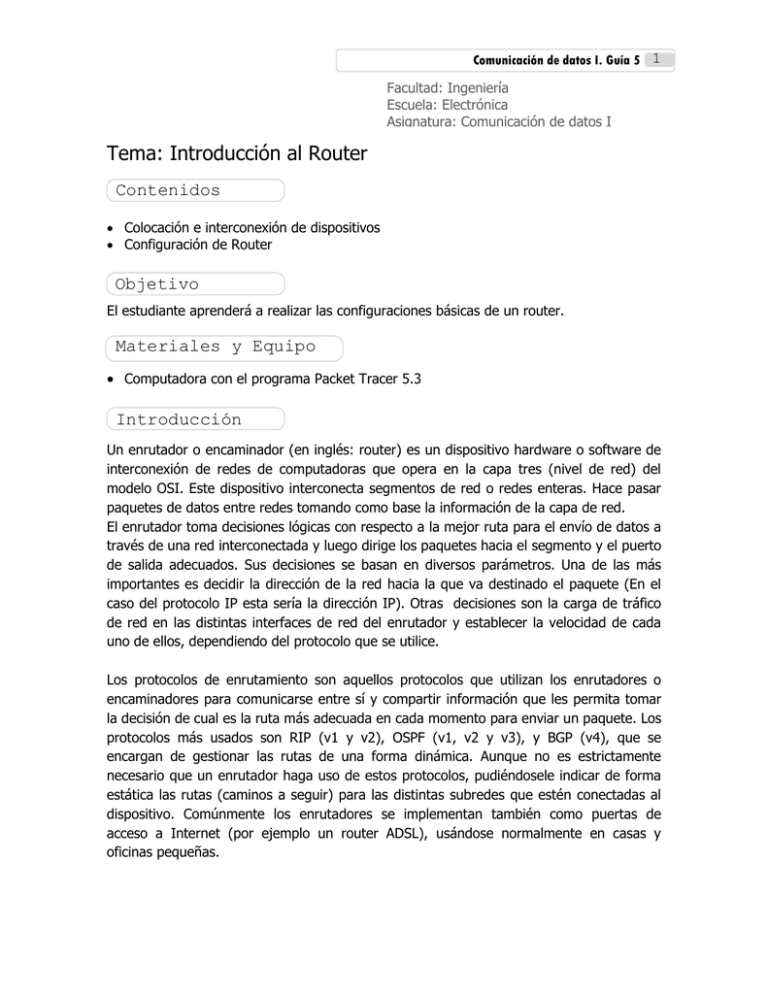
Comunicación de datos I. Guía 5 1 Facultad: Ingeniería Escuela: Electrónica Asignatura: Comunicación de datos I Tema: Introducción al Router Contenidos Colocación e interconexión de dispositivos Configuración de Router Objetivo Específico El estudiante aprenderá a realizar las configuraciones básicas de un router. Materiales y Equipo Computadora con el programa Packet Tracer 5.3 Introducción Teórica Un enrutador o encaminador (en inglés: router) es un dispositivo hardware o software de interconexión de redes de computadoras que opera en la capa tres (nivel de red) del modelo OSI. Este dispositivo interconecta segmentos de red o redes enteras. Hace pasar paquetes de datos entre redes tomando como base la información de la capa de red. El enrutador toma decisiones lógicas con respecto a la mejor ruta para el envío de datos a través de una red interconectada y luego dirige los paquetes hacia el segmento y el puerto de salida adecuados. Sus decisiones se basan en diversos parámetros. Una de las más importantes es decidir la dirección de la red hacia la que va destinado el paquete (En el caso del protocolo IP esta sería la dirección IP). Otras decisiones son la carga de tráfico de red en las distintas interfaces de red del enrutador y establecer la velocidad de cada uno de ellos, dependiendo del protocolo que se utilice. Los protocolos de enrutamiento son aquellos protocolos que utilizan los enrutadores o encaminadores para comunicarse entre sí y compartir información que les permita tomar la decisión de cual es la ruta más adecuada en cada momento para enviar un paquete. Los protocolos más usados son RIP (v1 y v2), OSPF (v1, v2 y v3), y BGP (v4), que se encargan de gestionar las rutas de una forma dinámica. Aunque no es estrictamente necesario que un enrutador haga uso de estos protocolos, pudiéndosele indicar de forma estática las rutas (caminos a seguir) para las distintas subredes que estén conectadas al dispositivo. Comúnmente los enrutadores se implementan también como puertas de acceso a Internet (por ejemplo un router ADSL), usándose normalmente en casas y oficinas pequeñas. 2 Comunicación de datos I, Guía 5 Procedimiento 1. Abra el programa Packet Tracer y arme la topología de la figura 1. Bibliografía Guía 1 Figura 1. Topología de red. 2. Configure el cliente de red para cada PC, según la siguiente tabla. PC0 PC1 IP Address 192.168.1.2 IP Address 192.168.1.3 Subnet Mask 255.255.255.0 Subnet Mask 255.255.255.0 Default Gateway 192.168.1.1 Default Gateway 192.168.1.1 PC2 PC3 IP Address 10.10.0.2 IP Address 10.10.0.3 Subnet Mask 255.255.0.0 Subnet Mask 255.255.0.0 Default Gateway 10.10.0.1 Default Gateway 10.10.0.1 Tabla 1. Direccionamiento de las computadoras. 3. Realice pruebas de conexión con el comando ping desde PC0 hacia PC1 y PC3. 4. Como podrá observar la prueba hacia PC1 debe ser exitosa y la prueba hacia PC3 debe de ser no exitosa, debido a que aún no se ha configurado el router para interconectar las redes 1 y 2. 5. Ahora se comenzara a configurar el router para que este conmute los paquetes entre ambas redes. De un clic izquierdo sobre el router, en la ventana emergente Comunicación de datos I. Guía 5 3 diríjase a la pestaña CLI (línea de interfaz de comando), donde se realizaran las configuraciones (evite realizar configuraciones del router en la pestaña Config). 6. Si el router no contiene ninguna configuración previa, le aparecerá el siguiente mensaje: Continue with configuration dialog? [yes/no]: el cual responda no. 7. Presione enter para que aparezca el prom de línea Router>, el signo > indica que usted está en el modo usuario, por lo cual está restringido. Digite el signo ? para visualizar los comandos admitidos en este nivel. 8. Ahora entre al modo privilegiado digitando el comando enable, el prom debe de cambiar a Router#, con la ayuda del comando ? visualice nuevamente los comandos permitidos en este modo. Router>enable Router# Para comenzar con las configuraciones, ingrese al modo de configuración global de la siguiente forma (el prom cambiara a Router(config)# ). Router#configure terminal Router(config)# Nota: para salir de un modo o nivel digite exit 9. Cambie el nombre del router. Router(config)#hostname Guia5_CDA Guia5_CDA(config)# 10. Ahora se configurara las interfaces de red en el router. En la topología se utilizan las interfaces fa0/0 para RED1 y Fa0/1 para RED2, fa0/0 quedara de la siguiente forma: Guia5_CDA(config)#interface fastEthernet 0/0 Guia5_CDA(config-if)#ip address 192.168.1.1 255.255.255.0 Guia5_CDA(config-if)#no shutdown Guia5_CDA(config-if)#exit 4 Comunicación de datos I, Guía 5 El comando no shutdown es utilizado para encender la interface, note que en la simulación de la topología la interface pasa de color rojo a verde. 11. Configure de la misma forma la interface fa0/1 para la red 2 (10.10.0.0/16), configurando la primera IP utilizable. 12. Realice pruebas de conexión de PC0 a PC2 y PC1 a PC3. Deberán de ser exitosas. 13. Observe la tabla de enrutamiento y analícela, si es necesaria llame al instructor para entenderla. Guia5_CDA#show ip rout 14. Configure un mensaje de entrada. Guia5_CDA(config)#banner motd # ******************************************************** ********** ************ INTRODUCCION AL ROUTER ACCESO RESTRINGIDO ************** *************** ********************************************************# Nota: se utilizó el símbolo # para indicar el fin del mensaje, este puede ser cualquier símbolo o letra. 15. Guarde la configuración. Guia5_CDA#copy running-config startup-config 16. Hasta el momento usted ha realizado la configuración básica del router por medio de la CLI, en un equipo real el acceso a la CLI en una configuración inicial, se realiza por medio de una interfaz física llamada consola. Utilizando la consola configuraremos las contraseñas tanto para router, telnet y consola, además colocaremos descripciones a las interfaces. Comunicación de datos I. Guía 5 5 17. Agregue una laptop a la topología e interconéctela con el router por medio de un cable de consola (cable celeste), desde la interface serial RS232 de la laptop hacia la interface consola del router figura 2. Figura 2. Conexión consola. 18. De un clic izquierdo en la laptop, pestaña Desktop, terminal y verifique la configuración de la transmisión serial figura 3. Figura 3. Configuración de la interfaz serial. 19. Si están correctos los valores presione OK, en ese instante deberá aparecer la CLI del router donde podremos revisar las configuraciones hechas anteriormente con el comando show running-config en el modo de privilegiado (#). 20. Ahora configuraremos las contraseñas encriptadas para router, consola y telnet, además colocaremos descripciones a las interfaces, para esto entre en el modo de configuración de router (config) y escriba lo siguiente. 6 Comunicación de datos I, Guía 5 Guia5_CDA(config)#service password-encryption Guia5_CDA(config)#enable secret juan_1 Guia5_CDA(config)#line vty 0 4 Guia5_CDA(config-line)#password udbcda1 Guia5_CDA(config-lin)#login Router(config-line)#exit Router(config)#line console 0 Router(config-line)#password fenix_123 Router(config-lin)#login Router(config-line)#exit Router(config) # interface fastethernet 0/0 Router(config-if)#description Enlace FastEthernet con la RED 1 (192.168.1.0) Router(config-if)#exit Router (config)#interface fastethernet 0/1 Router(config-if)# description Enlace FastEthernet con la RED 2 (10.10.0.0) Router(config-if)#exit Router(config) #exit Router#exit De acuerdo con las configuraciones anteriores, las contraseñas quedan de la siguiente forma: Router: juan_1 telnet: udbcda1 consola: fenix_123 21. Compruebe la funcionalidad de las contraseñas, para esto cierre la terminal de la laptop y ábrala nuevamente, luego de un enter, el router pedirá la primera contraseña. Cuál de las tres debe de ser ingresada, explique ¿Por qué?:________________________________ 22. Luego de haber entrado con la primer contraseña, digite el comando enable, con esto el router demandara una segunda contraseña, digítela y compruebe el comando show running-config (verificar el encriptamiento de la contraseñas y las descripciones de las interfaces). 23. Compruebe la contraseña de VTY, para esto utilice el comando telnet [dirección ip] desde el command prompt de PC1 (dirección ip: es la dirección ip de cualquiera de las interfaces de router). 24. Guarde la configuración de router. Comunicación de datos I. Guía 5 7 Ejercicio. 25. Instale una interface Ethernet al router, figura 4. Para esto seleccione el módulo WIC-1ENET, apague el router y arrastre el modulo al puerto indicado en la figura, luego encienda el router. Figura 4. Instalación de una interface Ethernet. 26. Agregue una nueva red (RED3 168.243.3.0 /24) a la topología, conectada al puerto instalado, esta contendrá una PC y un servidor figura 4. Figura 4. Incorporación de Red 3. 27. Configure lo necesario para que exista comunicación entre las 3 redes. 28. Configure DNS en el servidor, de manera de poder hacer ping con los nombres de PC0, PC2 y Server0 desde cualquier estación de trabajo. 8 Comunicación de datos I, Guía 5 Investigación Complementaria Presente una tabla con todos los comandos utilizados en la práctica, los comandos deben 3 deGuía estar acompañados de su descripción. Guía 4 Presente una investigación sobre el subneteo de mascara variable. fía Bibliografía http://www.cisco.com/web/learning/netacad/course_catalog/PacketTracer.html Guía 3 Última visita: Noviembre 2009. http://www.garciagaston.com.ar/verpost.php?id_noticia=112 Última visita: Noviembre 2009. Guía 4 http://www.garciagaston.com.ar/verpost.php?id_noticia=120 Última visita: Noviembre 2009. fía Comunicación de datos I. Guía 5 9 Hoja de cotejo: Docente: Guía 5: Introducción al Router 5 1 Máquina No: Tema: Presentación del programa Alumno: MáquinaGL: No: Alumno: Docente: Máquinaa No: Fecha: GL: Docente: GL: EVALUACION % 1-4 5-7 8-10 CONOCIMIENTO 25 APLICACIÓN DEL CONOCIMIENTO 70 Demostró poco conocimiento sobre el tema de la práctica. Armo la topología de la red, pero no funciono la configuración básica ni la configuración de las contraseñas en el simulador Demostró conocimiento medio sobre el tema de la práctica. Armo la topología de la red y comprobó el funcionamiento de la configuración básica, pero no comprobó el funcionamiento de las configuración de contraseñas en el simulador Demostró buen conocimiento sobre el tema de la práctica. Armo la topología de la red y comprobó el funcionamiento de la configuración básica, así como comprobó el funcionamiento de las configuración de contraseñas en el simulador 2.5 Es un observador pasivo. Participa propositiva e integralmente en toda la práctica. 2.5 Es ordenado pero no hace un uso adecuado de los recursos. Participa ocasionalmente o lo hace constantemente pero sin coordinarse con su compañero. Hace un uso adecuado de recursos respetando las pautas de seguridad, pero es desordenado. ACTITUD TOTAL 100 Hace un manejo responsable y adecuado de los recursos conforme a pautas de seguridad e higiene. Nota





